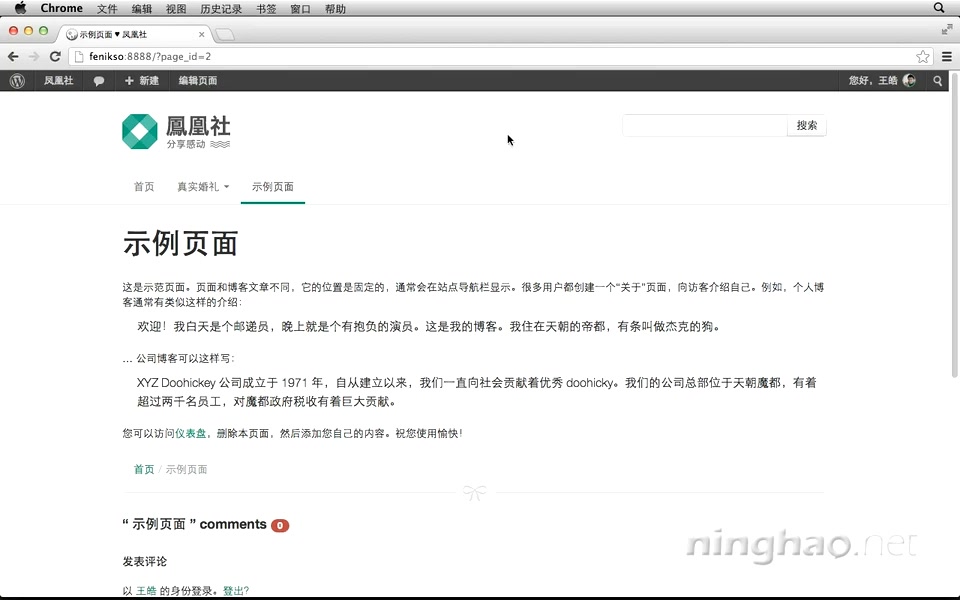打开一个页面类型的内容 ... 因为我们还没有为页面内容创建模板 ... 所以默认会使用 index.php 这个模板文件来显示页面的内容 ...
下面我们来创建一个,回到主题项目 ... 新建一个文件 ... 命名为 page.php ... 这就是默认的页面内容的模板文件 ...
它的设计跟文章内容的页面差不多,我们可以直接去复制一下 single.php 里面的内容 ...
粘贴到这里 ...
保存 ... 然后再回到前台页面 ... 刷新 ....
现在页面类型的内容会使用 page.php 这个模板来显示 ...
我们可以去掉文章的分类,发布日期这些内容 ...
回到 page.php ... 先去掉这个 <footer> 标签和它所包含的东西 ...
还有下面 .content-meta 这个 <div> 标签里的内容 ...
页面类型的内容上也不用使用分页导航 ... 所以可以去掉 .pager 元素包含的内容 ...
保存一下 ... 再回到前台页面 ...
现在,那些不需要的东西就不会显示在页面内容上了。
其它的页面模板
我们可以为页面创建不同的模板,发布页面内容的时候,可以在后台选择要使用的页面模板 ...
先创建一个目录 ... 命名为 page ...
可以把页面的所有的模板放在这个目录里面 ... 新建一个文件 ... 比如我们创建一个全宽度没有边栏的页面模板 ... 命名为 full-width.php
打开这个模板文件 ...
为了能让 WordPress 识别到这个页面模板文件 ... 我们要在模板文件的开始添加一段注释 ...
<?php
/*
* Template Name: Full Width
*/
?>
然后去复制一下 page.php 里面的内容 ....
粘贴过来 ...
简单修改一下 ... 因为是全宽度的页面模板 ... 所以可以去掉右边栏的内容 ...
去掉这行 <?php get_sidebar( 'right' ); ?> ... 这样就不再需要这个 .row 类的元素 ... 还有这个 .span8 类的元素了 ...
保存 ...
打开 WordPress 的管理后台 ...
点击页面 ... 找到 示例页面 ...
在右边的页面属性这里,你可以看到现在使用的是默认的模板 ... 点击打开这个下拉菜单 ... 这时会列出所有的页面模板 ...
选择 Full Width ... 点击更新 ...
然后再查看一下这个页面 ...
现在页面内容会使用 full-width.php 这个模板文件来显示内容 ...